Migrer vers Cloud Services (support étendu) à l’aide du portail Azure
Cet article explique comment utiliser le portail Azure pour migrer d’Azure Cloud Services (classique) vers Azure Cloud Services (support étendu).
Avant de commencer
Vérifiez que vous êtes administrateur de l’abonnement.
Pour effectuer cette migration, vous devez être ajouté en tant que coadministrateur de l’abonnement dans le Portail Azure.
- Connectez-vous au portail Azure.
- Dans le menu Hub, sélectionnez Abonnement. Si vous ne le voyez pas, sélectionnez Tous les services.
- Recherchez l’entrée d’abonnement appropriée, puis examinez le champ MON RÔLE. Pour un coadministrateur, la valeur doit être Administrateur de compte.
Si vous n’êtes pas en mesure d’ajouter un coadministrateur, contactez un administrateur ou un coadministrateur de service de l’abonnement afin qu’il vous ajoute.
S’inscrire auprès du fournisseur de ressources de migration
- Inscrivez-vous auprès du fournisseur de ressources de migration
Microsoft.ClassicInfrastructureMigrateet de la fonctionnalité d’évaluationCloud Servicessous l’espace de noms Microsoft.Compute à l’aide du portail Azure. - Attendez cinq minutes que l’inscription prenne effet, puis vérifiez l’état de l’approbation.
Migrer vos ressources Cloud Services
Accédez au panneau du portail Cloud Services (classique).
Sélectionnez ensuite le service cloud que vous souhaitez migrer.
Sélectionnez le panneau Migrer vers ARM.
Remarque
Si vous migrez un service Cloud Services (classique) situé dans un réseau virtuel (classique), un message de bannière s’affiche pour vous inviter à déplacer le panneau du réseau virtuel (classique). Vous êtes alors redirigé vers le panneau du réseau virtuel (classique) pour effectuer la migration des déploiements du réseau virtuel (classique) et des services Cloud Services (classique) qu’il contient.

Vérifiez la migration.
Si la validation aboutit, tous les déploiements sont pris en charge et peuvent être préparés.
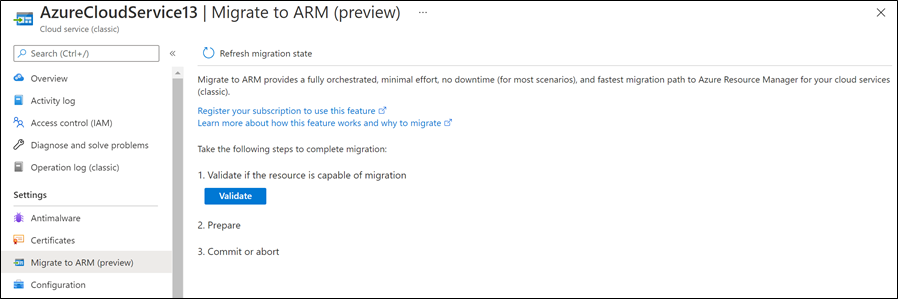
Si la validation échoue, une liste des scénarios non pris en charge s’affiche. Ils doivent être corrigées avant que la migration puisse continuer.
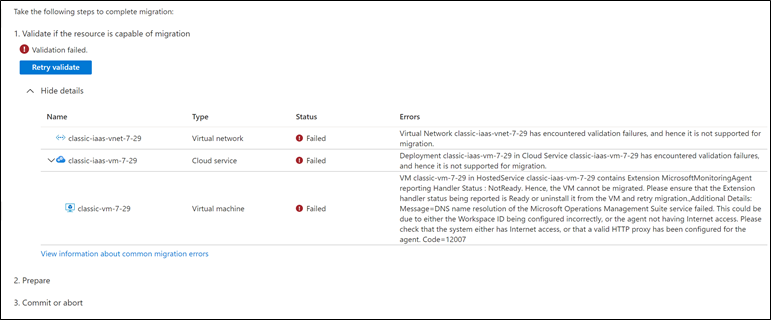
Préparez la migration.
Si la préparation aboutit, la migration est prête pour la validation.
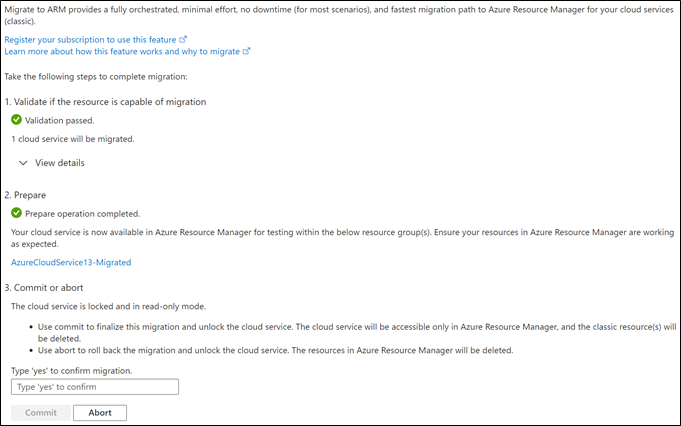
Si la préparation échoue, examinez l’erreur, résolvez les problèmes éventuels, puis réessayez la préparation.
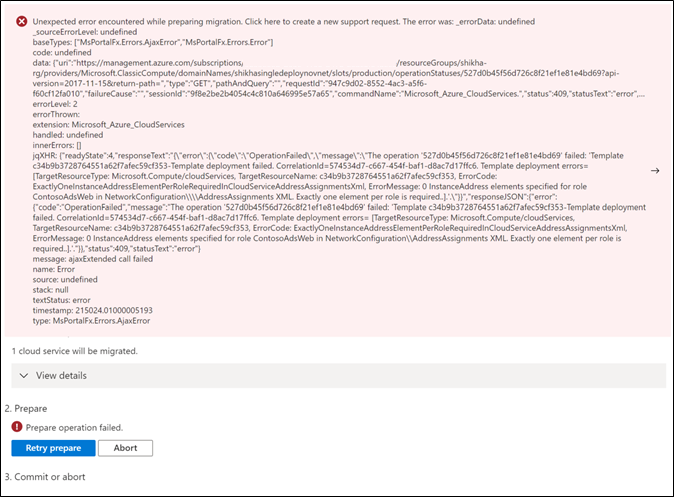
Au terme de la préparation, tous les services Cloud Services d’un réseau virtuel sont disponibles pour les opérations de lecture à l’aide du panneau Cloud Services (classique) et Cloud Services (support étendu) du portail Azure. Le déploiement de Cloud Services (support étendu) peut désormais être testé afin d’en garantir le bon fonctionnement avant de finaliser la migration.
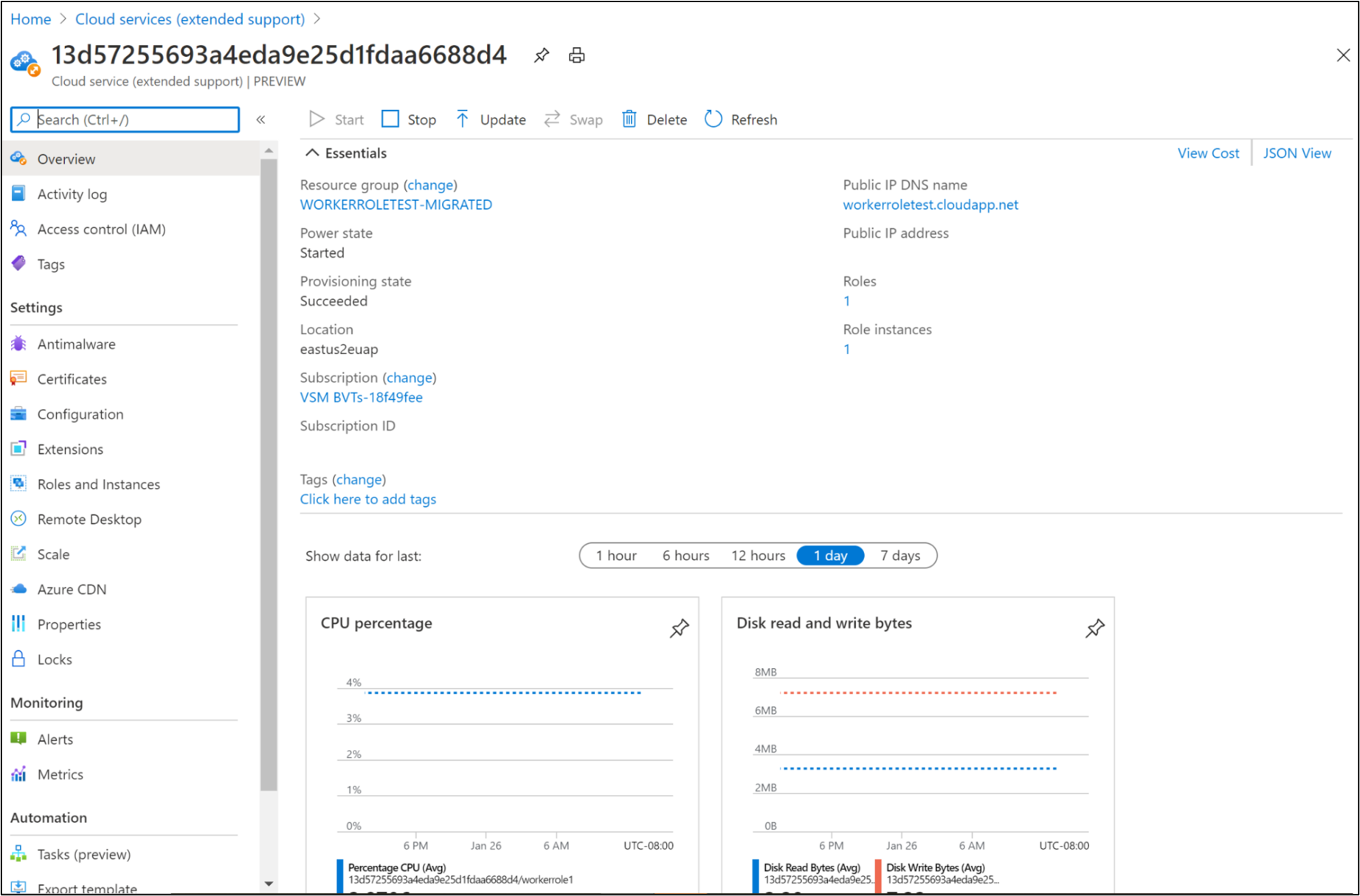
(Facultatif) Abandonner la migration.
Si vous choisissez d’interrompre la migration, utilisez le bouton Abandonner pour annuler les étapes précédentes. Le déploiement de Cloud Services (classique) est alors déverrouillé pour toutes les opérations CRUD.
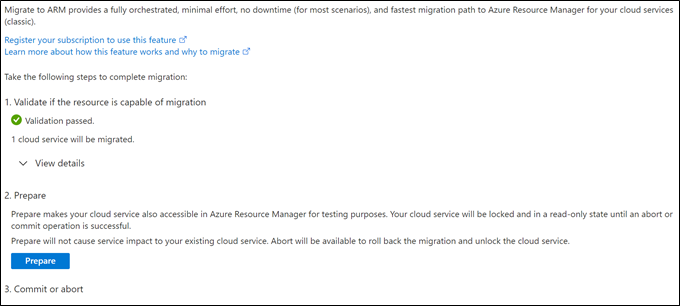
Si l’abandon échoue, sélectionnez Réessayer l’abandon. Une nouvelle tentative doit permettre de résoudre le problème. Si ce n’est pas le cas, contactez le support.
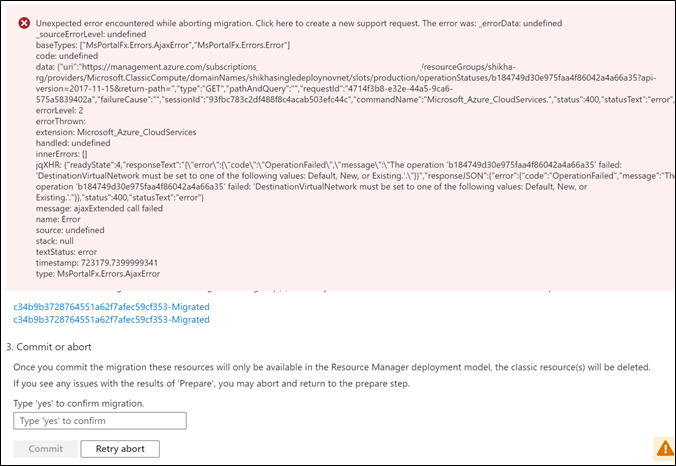
Validez la migration.
Important
Une fois la migration validée, il n’est plus possible de la restaurer.
Entrez « Oui » pour confirmer et valider la migration. La migration est à présent terminée. Le déploiement des Services cloud migrés (support étendu) est déverrouillé pour toutes les opérations.
Étapes suivantes
Consultez la section Modifications après migration pour voir les modifications apportées aux fichiers de déploiement, à l’automatisation et à d’autres attributs de votre nouveau déploiement des Services cloud (support étendu).